아이폰은 안드로이드와 다르게 상대적으로 폐쇄성이 높기 때문에 음악 파일을 넣기도 쉽지 않고 벨소리 만드는 방법도 쉽지 않습니다.
그렇지만 최근에 음악 재생은 스트리밍 서비스를 이용하기 때문에 이 스트리밍 서비스와 아이폰의 단축어를 활용해서 알람이 울릴 때 노래가 나오게 할 수 있습니다.
이번 시간에는 아이폰 알람 노래 설정에 대해서 알아보겠습니다.
단축어 설정
먼저 아이폰의 단축어 앱을 실행시킵니다.

이 단축어 앱이 있는지도 모르는 분들이 상당히 많습니다. 사실 거의 사용하지 않는 앱이긴 한데 이 앱을 잘 사용하면 아주 편리한 자동화 기능들을 사용할 수 있습니다.
아이폰에 기본적으로 깔려 있는 앱이기 때문에 따로 설치할 필요가 없습니다.
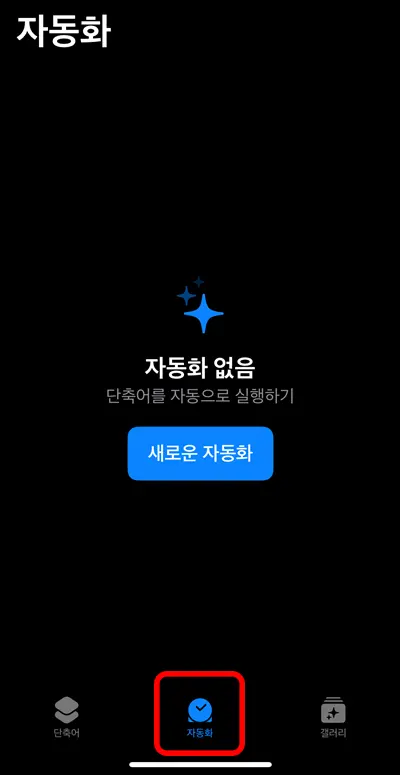
단축어 앱을 실행시키면 나오는 화면인데 아래에 보시면 가운데에 자동화가 있습니다.
자동화 버튼을 누르면 위와 같은 화면이 나오게 되죠.
새로운 자동화를 눌러서 알람이 울릴 때 노래를 넣어 보도록 하겠습니다.
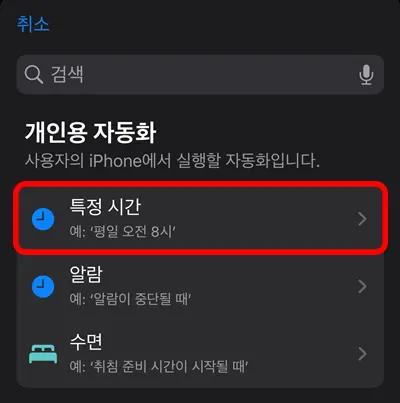
개인용 자동화에서 특정 시간을 선택해 줍니다.
우리가 노래를 활용하고자 하는 때는 알람이 울릴 때이기 때문에 특정 시간을 설정해 주는 것입니다.
이 특정 시간이 알람이 울릴 시간을 설정해 주는 것입니다.
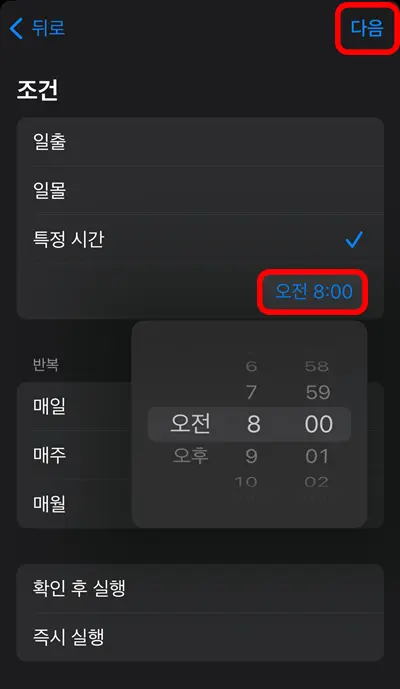
조건이 매우 다양하죠.
특정 시간을 눌러서 모닝콜이나 알람이 울릴 시간을 설정해 줍니다.
그리고 밑에는 반복이 있는데 매일, 매주, 매월이 있어서 본인이 원하는 주기대로 반복할 수 있습니다.
가장 중요한 점은 그 밑에 있는 확인 후 실행인데 확인 후 실행에 체크하면 안 됩니다.
자고 있을 때 알람이 울려서 깨워 줘야 하는데 확인 후 실행에 체크가 되어 있으면 우리가 자고 있기 때문에 확인을 해 줄 수 없습니다.
그래서 알람이 안 울리게 되는 거고요. 따라서 확인 후 실행에 체크가 되어 있다면 해제해 줍니다.
다음을 눌러 줍니다.
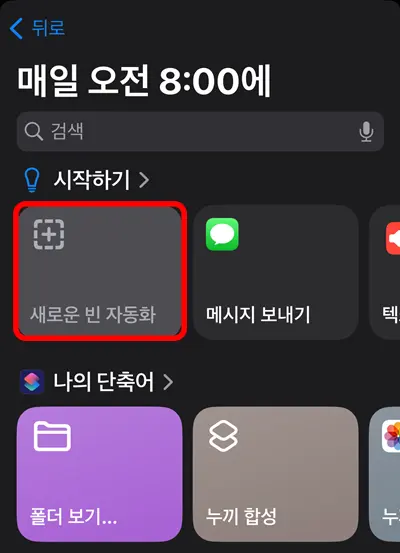
이제 시작하기에 있는 새로운 빈 자동화를 눌러서 자동화를 할 행동을 등록해 주는 일만 남았습니다.
음악 앱(스트리밍)을 연결시키기
이제 해야 할 일은 음악 앱을 자동화에 연결시키는 일입니다. 시간 설정을 마쳤으니 그 시간대에 일어날 일을 연결해 주는 것이죠.
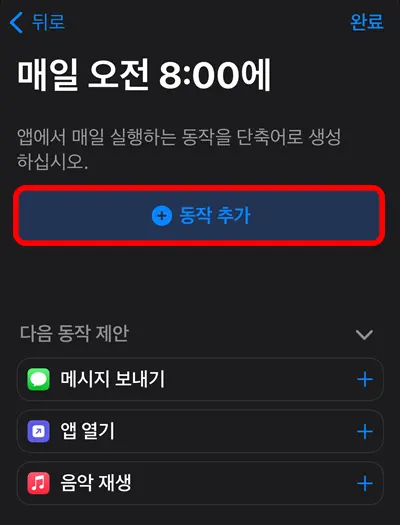
동작 추가 버튼을 눌러 줍니다.
매일 오전 8시에 할 동작을 추가하는 것입니다.
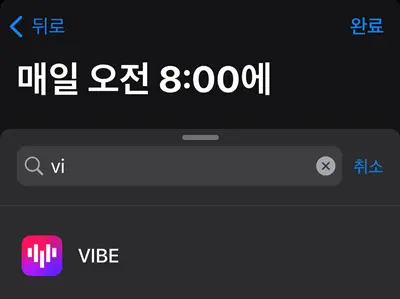
검색창에 저는 바이브를 검색했습니다. 멜론이나 기타 음악 스트리밍 서비스를 이용하는 분들이라면 해당 앱을 찾아 주시면 됩니다.
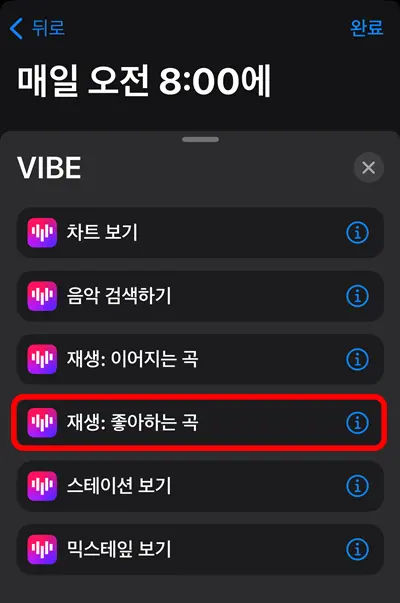
바이브 앱을 눌러서 다음으로 넘어가게 되면 바이브 앱 내에서도 어떤 행동을 할 것인지 물어봅니다.
저는 재생: 좋아하는 곡을 눌러 주었습니다. 음악을 재생하는 행동을 연결해 줘야지 차트 보기와 같은 것을 선택해 주면 안 됩니다.
음악 재생과 관련된 행동을 꼭 연결해 줘야 합니다.
다른 앱들의 경우에는 재생목록이라든지 즐겨찾기와 같이 내가 선택한 목록을 재생하는 행동이 있을 것입니다. 그걸 선택해 주시면 됩니다.
바이브의 경우에도 위와 같이 좋아하는 곡이라고 해서 하트를 눌러 준 곡들만 재생하는 행동이 있습니다. 저는 이것을 선택해 주었습니다.
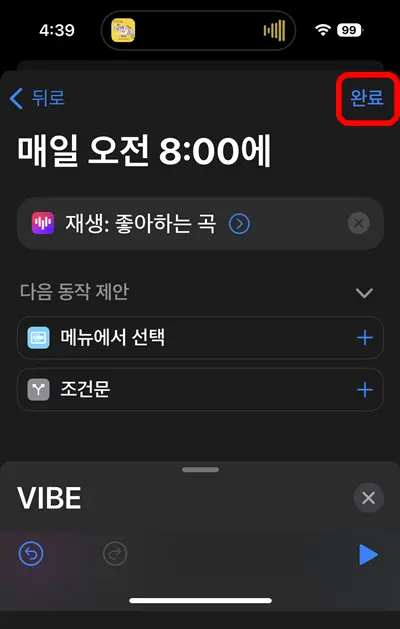
밑에 바이브 앱의 행동 중에 재생 버튼이 있는 것을 볼 수 있습니다.
눌러서 정상적으로 재생이 된다면 연결된 행동에 오류가 없는 것입니다.
상단에 음악이 재생되는 모습을 볼 수 있죠?
이렇게 잘 재생이 되었다면 완료를 눌러 줍니다.
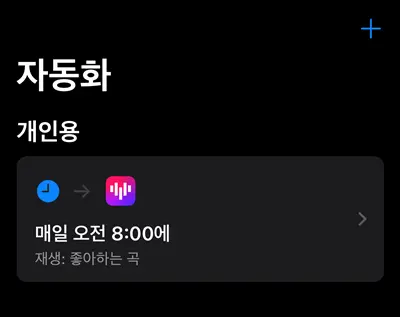
그럼 이렇게 개인용 자동화 설정이 등록된 것을 볼 수 있습니다.
- 매일 오전 8시에 바이브 앱을 통해서 좋아하는 곡을 재생한다.
자동화 삭제하기
만들어 두었던 자동화 행동의 삭제를 위해서는 만들었던 자동화를 좌측으로 스와이프하면 됩니다.
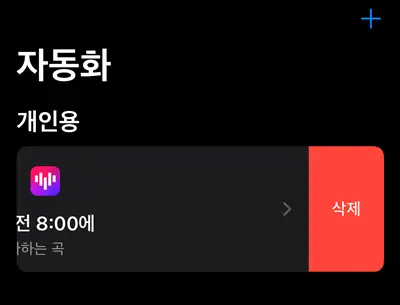
그럼 삭제 버튼이 빨간색으로 뜨는데 눌러 주면 삭제가 됩니다. 아주 간단하죠.
이번 시간에는 아이폰 알람 노래 설정에 대해서 알아보았습니다. 이외에도 다양한 팁을 통해서 아이폰을 보다 스마트하게 사용해 보자고요.
나만 아는 아이폰 팁
에어드랍 이름 바꾸기 및 범위 벗어나도 셀룰러 데이터로 보내기